使用Design包实现QQ动画侧滑效果和滑动菜单导航
Google在2015的IO大会上,给我们带来了更加详细的Material Design设计规范,同时,也给我们带来了全新的Android Design Support Library,在这个support库里面,Google给我们提供了更加规范的MD设计风格的控件。最重要的是,Android Design Support Library的兼容性更广,直接可以向下兼容到Android 2.2。这不得不说是一个良心之作。
使用方法很简单,只需要添加一句依赖
compile 'com.android.support:design:24.0.0'
先用TabLayout和SnackBar以及Navigation实现QQ侧滑动画效果和滑动
项目已经同步至:https://github.com/nanchen2251/designNavigation-and-tabLayout
上个整体效果图
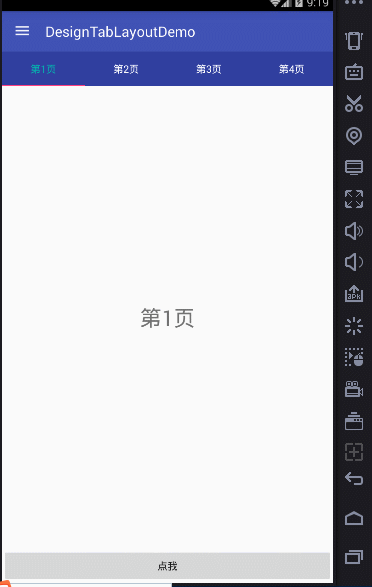
首先带来的是TabLayout
Tab滑动切换View并不是一个新的概念,但是Google却是第一次在support库中提供了完整的支持,
而且,Design library的TabLayout 既实现了固定的选项卡 - view的宽度平均分配,
也实现了可滚动的选项卡 - view宽度不固定同时可以横向滚动。选项卡可以在程序中动态添加,
但大部分时间我们都不会这样用,通常滑动布局都会和ViewPager配合起来使用,所以,我们需要ViewPager来帮忙:
通过一句话setupWithViewPager,我们就把ViewPager和TabLayout结合了起来。
上个运行图:
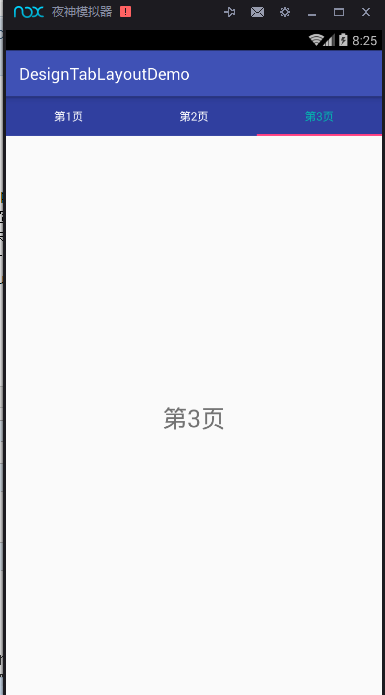
看代码
首先是主页面的XML文件
<?xml version="1.0" encoding="utf-8"?>
<LinearLayout
xmlns:android="http://schemas.android.com/apk/res/android"
xmlns:tools="http://schemas.android.com/tools"
xmlns:app="http://schemas.android.com/apk/res-auto"
android:layout_width="match_parent"
android:layout_height="match_parent"
android:orientation="vertical"
tools:context="com.example.nanchen.designtablayoutdemo.MainActivity">
<android.support.design.widget.TabLayout
android:layout_width="match_parent"
app:tabBackground="@color/colorPrimaryDark"
app:tabTextColor="@android:color/white"
app:tabSelectedTextColor="#04b4ae"
android:layout_height="wrap_content"
android:id="@+id/main_tab_layout"/>
<android.support.v4.view.ViewPager
android:layout_width="match_parent"
android:layout_height="0dp"
android:layout_weight="1"
android:id="@+id/main_vp"/>
</LinearLayout>
其中由于必须TabLayout控件是Design包下的,所以必须加上
xmlns:app="http://schemas.android.com/apk/res-auto"
这样才可以使用自定义它的属性。它的属性有很多,这样简单使用几个,更多的大家可以去尝试。
这里,我只滚动了三个,若是你的APP tab标签多的话,
app:tabMode="scrollable"
必须指定这个属性,不然你会发现看不到,如果标签数少,还是建议设置为固定的,那样才会等分。
其次是Fragment的XML文件
<FrameLayout xmlns:android="http://schemas.android.com/apk/res/android"
xmlns:tools="http://schemas.android.com/tools"
android:layout_width="match_parent"
android:layout_height="match_parent"
tools:context="com.example.nanchen.designtablayoutdemo.BlankFragment">
<!-- TODO: Update blank fragment layout -->
<TextView
android:layout_width="match_parent"
android:layout_height="match_parent"
android:textSize="30sp"
android:gravity="center"
android:id="@+id/fg_text"
android:text="@string/hello_blank_fragment"/>
</FrameLayout>
MainActivity.java
package com.example.nanchen.designtablayoutdemo;
import android.os.Bundle;
import android.support.design.widget.TabLayout;
import android.support.v4.view.ViewPager;
import android.support.v7.app.AppCompatActivity;
import java.util.ArrayList;
import java.util.List;
public class MainActivity extends AppCompatActivity {
@Override
protected void onCreate(Bundle savedInstanceState) {
super.onCreate(savedInstanceState);
setContentView(R.layout.activity_main);
ViewPager vp = (ViewPager) findViewById(R.id.main_vp);
TabLayout tabLayout = (TabLayout) findViewById(R.id.main_tab_layout);
List<String> list = new ArrayList<>();
for (int i = 1; i < 4; i++) {
// list.add(String.format(Locale.CHINA,"第02d%页",i));
list.add("第"+i+"页");
}
vp.setAdapter(new MyAdapter(getSupportFragmentManager(),list));
tabLayout.setupWithViewPager(vp);
}
}
FragmenT用于存放下面的数据
package com.example.nanchen.designtablayoutdemo;
import android.os.Bundle;
import android.support.annotation.Nullable;
import android.support.v4.app.Fragment;
import android.view.LayoutInflater;
import android.view.View;
import android.view.ViewGroup;
import android.widget.TextView;
/**
* A simple {@link Fragment} subclass.
*/
public class BlankFragment extends Fragment {
public BlankFragment() {
// Required empty public constructor
}
public static BlankFragment newInstance(String text) {
Bundle args = new Bundle();
args.putString("text",text);
BlankFragment fragment = new BlankFragment();
fragment.setArguments(args);
return fragment;
}
@Override
public View onCreateView(LayoutInflater inflater, ViewGroup container,
Bundle savedInstanceState) {
// Inflate the layout for this fragment
return inflater.inflate(R.layout.fragment_blank, container, false);
}
@Override
public void onViewCreated(View view, @Nullable Bundle savedInstanceState) {
super.onViewCreated(view, savedInstanceState);
TextView text = (TextView) view.findViewById(R.id.fg_text);
String str = getArguments().getString("text");
text.setText(str);
}
}
需要一个PagerAdapter
自定义一个。
package com.example.nanchen.designtablayoutdemo;
import android.support.v4.app.Fragment;
import android.support.v4.app.FragmentManager;
import android.support.v4.app.FragmentPagerAdapter;
import java.util.List;
/**
* Created by 南尘 on 2016/7/12.
*/
public class MyAdapter extends FragmentPagerAdapter {
private List<String> list;
public MyAdapter(FragmentManager fm, List<String> list) {
super(fm);
this.list = list;
}
@Override
public Fragment getItem(int position) {
return BlankFragment.newInstance(list.get(position));
}
@Override
public int getCount() {
return list.size();
}
@Override
public CharSequence getPageTitle(int position) {
return list.get(position);
}
}
2)再来看看如何使用Navigation和DrawerLayout实现侧滑功能的动画演示
前面讲解了Design包下的TabLayout的使用,下面将带来NavagationView和DrawLayout以及toolbar的联动。
NavigationView 通过提供抽屉导航所需的框架让实现更简单,同时它还能够直接通过菜单资源文件直接生成导航元素。把NavigationView作为DrawerLayout的内容视图来使用。NavigationView处理好了和状态栏的关系,可以确保NavigationView在API21+设备上正确的和状态栏交互。
以下代码在前面代码的基础上修改。
MainActivity.java
package com.example.nanchen.designtablayoutdemo;
import android.os.Bundle;
import android.support.design.widget.NavigationView;
import android.support.design.widget.TabLayout;
import android.support.v4.view.GravityCompat;
import android.support.v4.view.ViewPager;
import android.support.v4.widget.DrawerLayout;
import android.support.v7.app.ActionBarDrawerToggle;
import android.support.v7.app.AppCompatActivity;
import android.support.v7.widget.Toolbar;
import android.view.MenuItem;
import android.widget.Toast;
import java.util.ArrayList;
import java.util.List;
public class MainActivity extends AppCompatActivity implements NavigationView.OnNavigationItemSelectedListener {
private DrawerLayout drawerLayout;
@Override
protected void onCreate(Bundle savedInstanceState) {
super.onCreate(savedInstanceState);
setContentView(R.layout.activity_main);
ViewPager vp = (ViewPager) findViewById(R.id.main_vp);
TabLayout tabLayout = (TabLayout) findViewById(R.id.main_tab_layout);
Toolbar toolbar = (Toolbar) findViewById(R.id.main_toolbar);
drawerLayout = (DrawerLayout) findViewById(R.id.main_drawerlayout);
//设置Toolbar和DrawerLayout实现动画和联动
this.setSupportActionBar(toolbar);
ActionBarDrawerToggle toggle = new ActionBarDrawerToggle(this,drawerLayout,toolbar,0,0);
drawerLayout.addDrawerListener(toggle);//设置监听
toggle.syncState();//加上同步
getSupportActionBar().setDefaultDisplayHomeAsUpEnabled(true);
List<String> list = new ArrayList<>();
for (int i = 1; i < 5; i++) {
// list.add(String.format(Locale.CHINA,"第02d%页",i));
list.add("第"+i+"页");
}
vp.setAdapter(new MyAdapter(getSupportFragmentManager(),list));
tabLayout.setupWithViewPager(vp);
NavigationView navigationView = (NavigationView) findViewById(R.id.main_navigation);
navigationView.setNavigationItemSelectedListener(this);
}
@Override
public boolean onNavigationItemSelected(MenuItem item) {
switch (item.getItemId()) {
case R.id.menu_item1:
Toast.makeText(this,"你点击了菜单1",Toast.LENGTH_SHORT).show();
break;
case R.id.menu_item2:
Toast.makeText(this,"你点击了菜单2",Toast.LENGTH_SHORT).show();
break;
case R.id.menu_item3:
Toast.makeText(this,"你点击了菜单3",Toast.LENGTH_SHORT).show();
break;
case R.id.menu_item4:
Toast.makeText(this,"你点击了菜单4",Toast.LENGTH_SHORT).show();
break;
}
drawerLayout.closeDrawer(GravityCompat.START);
return true;
}
}
主布局
<?xml version="1.0" encoding="utf-8"?>
<LinearLayout
xmlns:android="http://schemas.android.com/apk/res/android"
xmlns:tools="http://schemas.android.com/tools"
xmlns:app="http://schemas.android.com/apk/res-auto"
android:layout_width="match_parent"
android:layout_height="match_parent"
android:orientation="vertical"
tools:context="com.example.nanchen.designtablayoutdemo.MainActivity">
<!--Toolbar,ActionBar的替代品-->
<android.support.v7.widget.Toolbar
android:id="@+id/main_toolbar"
app:theme="@style/ThemeOverlay.AppCompat.Dark.ActionBar"
android:background="@color/colorPrimary"
android:layout_width="match_parent"
android:layout_height="?actionBarSize"/>
<android.support.v4.widget.DrawerLayout
android:layout_width="match_parent"
android:layout_height="0dp"
android:id="@+id/main_drawerlayout"
android:layout_weight="1">
<LinearLayout
android:orientation="vertical"
android:layout_width="match_parent"
android:layout_height="match_parent">
<android.support.design.widget.TabLayout
android:layout_width="match_parent"
app:tabBackground="@color/colorPrimaryDark"
app:tabTextColor="@android:color/white"
app:tabSelectedTextColor="#04b4ae"
android:layout_height="wrap_content"
android:id="@+id/main_tab_layout"/>
<android.support.v4.view.ViewPager
android:layout_width="match_parent"
android:layout_height="0dp"
android:layout_weight="1"
android:id="@+id/main_vp"/>
</LinearLayout>
<android.support.design.widget.NavigationView
app:menu="@menu/navigation"
android:id="@+id/main_navigation"
android:layout_gravity="start"
app:headerLayout="@layout/header"
app:itemIconTint="@color/navigation_selector"
app:itemTextColor="@color/navigation_selector"
android:layout_width="match_parent"
android:layout_height="match_parent">
</android.support.design.widget.NavigationView>
</android.support.v4.widget.DrawerLayout>
</LinearLayout>
navigation.xml
<?xml version="1.0" encoding="utf-8"?>
<menu xmlns:android="http://schemas.android.com/apk/res/android">
<group android:checkableBehavior="single">
<item android:id="@+id/single_1" android:title="单选1" android:icon="@mipmap/ic_launcher"/>
<item android:id="@+id/single_2" android:title="单选2" android:icon="@mipmap/ic_launcher"/>
<item android:id="@+id/single_3" android:title="单选3" android:icon="@mipmap/ic_launcher"/>
</group>
<item android:id="@+id/menu_item1" android:title="菜单1" android:icon="@mipmap/ic_launcher"/>
<item android:id="@+id/menu_item2" android:title="菜单2" android:icon="@mipmap/ic_launcher"/>
<item android:id="@+id/menu_item3" android:title="菜单3" android:icon="@mipmap/ic_launcher"/>
<item android:id="@+id/menu_item4" android:title="菜单4" android:icon="@mipmap/ic_launcher"/>
</menu>
header.xml
<?xml version="1.0" encoding="utf-8"?>
<LinearLayout xmlns:android="http://schemas.android.com/apk/res/android"
android:layout_width="match_parent"
android:orientation="vertical"
android:gravity="center"
android:background="@drawable/header_bg"
android:layout_height="200dp">
<ImageView
android:layout_width="wrap_content"
android:layout_height="wrap_content"
android:src="@mipmap/ic_launcher"/>
<TextView
android:layout_width="wrap_content"
android:layout_height="wrap_content"
android:text="文本"/>
</LinearLayout>
header.bg.xml
<?xml version="1.0" encoding="utf-8"?>
<shape xmlns:android="http://schemas.android.com/apk/res/android">
<gradient android:type="linear" android:angle="45"
android:startColor="#143e52" android:endColor="#06a0ff"/>
</shape>
navigation_selector.xml
<?xml version="1.0" encoding="utf-8"?>
<selector xmlns:android="http://schemas.android.com/apk/res/android">
<item android:color="#fa08ca" android:state_checked="true"/>
<item android:color="#6b6a6a" android:state_checked="false"/>
</selector>
作 者:
南 尘
出 处: http://www.cnblogs.com/liushilin/
关于作者:专注于移动前端的项目开发。如有问题或建议,请多多赐教!欢迎加入Android交流群:118116509
版权声明:本文版权归作者和博客园共有,欢迎转载,但未经作者同意必须保留此段声明,且在文章页面明显位置给出原文链接。
特此声明:所有评论和私信都会在第一时间回复。也欢迎园子的大大们指正错误,共同进步。或者直接私信我
声援博主:如果您觉得文章对您有帮助,可以点击文章下部【推荐】或侧边【关注】。您的鼓励是作者坚持原创和持续写作的最大动力!
欢迎关注我的公众号,精讲面试、算法、Andrid、Java、Python,旨在打造全网最比心的公众号。





 浙公网安备 33010602011771号
浙公网安备 33010602011771号
